Elimine las aplicaciones integradas de Windows 10 sin PowerShell o herramientas de terceros
Actualizado 2023 de enero: Deje de recibir mensajes de error y ralentice su sistema con nuestra herramienta de optimización. Consíguelo ahora en - > este enlace
- Descargue e instale la herramienta de reparación aquí.
- Deja que escanee tu computadora.
- La herramienta entonces repara tu computadora.
Además de todos los programas y herramientas clásicos, Windows 10 incluye cerca de dos docenas de aplicaciones. Algunas de estas aplicaciones integradas son realmente buenas, pero hay algunas que la mayoría de los usuarios nunca usan.
Como sabrá, hasta ahora, no era posible desinstalar estas aplicaciones predeterminadas de Windows 10 a través de la aplicación Configuración. Para desinstalar aplicaciones nativas de Windows 10, tuvimos que usar PowerShell o herramientas de terceros (lea 3 herramientas gratuitas para desinstalar aplicaciones de Windows 10) como CCleaner.
Los usuarios habían estado solicitando a Microsoft que ofreciera una forma fácil de desinstalar las aplicaciones predeterminadas, y Microsoft finalmente ha agregado una forma sencilla de eliminar la mayoría de las aplicaciones nativas de Windows 10.
Sí, a partir de la compilación 14936 de Windows 10, se pueden desinstalar casi todas las aplicaciones nativas al igual que otras aplicaciones navegando a Aplicaciones \u0026 amp; sección de funciones de la aplicación Configuración.
Notas importantes:
Ahora puede prevenir los problemas del PC utilizando esta herramienta, como la protección contra la pérdida de archivos y el malware. Además, es una excelente manera de optimizar su ordenador para obtener el máximo rendimiento. El programa corrige los errores más comunes que pueden ocurrir en los sistemas Windows con facilidad - no hay necesidad de horas de solución de problemas cuando se tiene la solución perfecta a su alcance:
- Paso 1: Descargar la herramienta de reparación y optimización de PC (Windows 11, 10, 8, 7, XP, Vista - Microsoft Gold Certified).
- Paso 2: Haga clic en "Start Scan" para encontrar los problemas del registro de Windows que podrían estar causando problemas en el PC.
- Paso 3: Haga clic en "Reparar todo" para solucionar todos los problemas.
Como se dijo antes, la mayoría de las aplicaciones predeterminadas se pueden desinstalar, pero no todas las aplicaciones predeterminadas se pueden eliminar con este método, al menos por ahora, ya que el botón Desinstalar está atenuado para aplicaciones como Feedback Hub, Alarmas \u0026 amp; Reloj, cámara, mensajería, gente, tienda y fotos. Podría deberse a que Microsoft cree que no existen alternativas o mejores alternativas a estas aplicaciones.
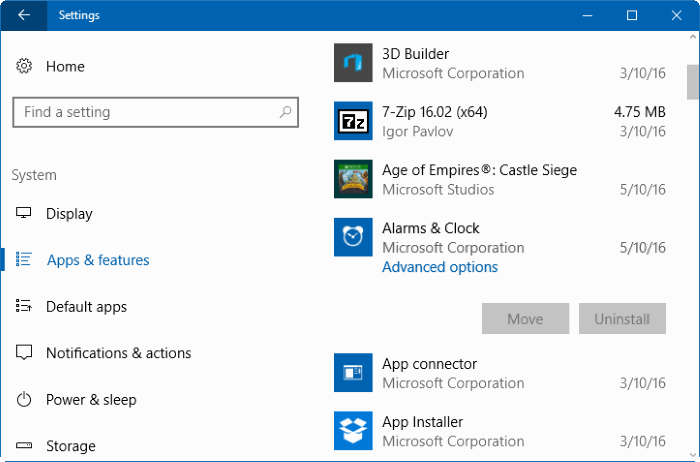
Desinstale las aplicaciones predeterminadas de Windows 10 a través de Configuración
Paso 1: abra la aplicación Configuración y navegue hasta Aplicaciones \u0026 gt; Aplicaciones \u0026 amp; características .
Paso 2: busque la aplicación predeterminada que desea eliminar y haga clic en ella para ver el botón Desinstalar .
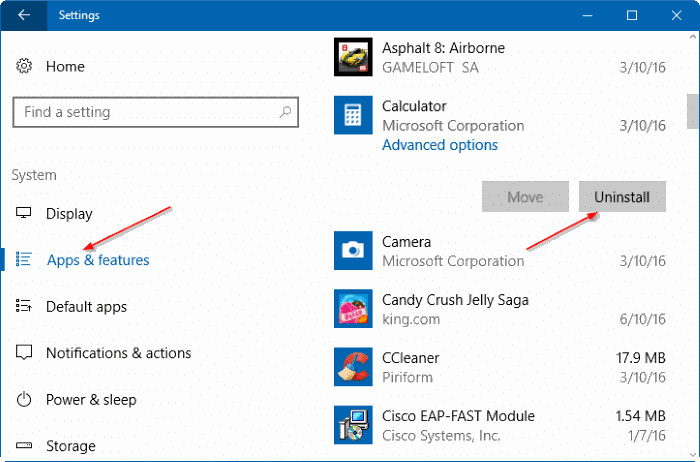
Y si el botón Desinstalar está atenuado, consulte cómo usar CCleaner para desinstalar la guía de aplicaciones predeterminada de Windows 10 para eliminar la aplicación. Tenga en cuenta que CCleaner le ayuda a eliminar todas las aplicaciones excepto la Tienda.
Paso 3: haga clic en el botón Desinstalar para ver un cuadro de diálogo con el mensaje ' Esta aplicación y su información relacionada se desinstalarán '. Vuelva a hacer clic en el botón Desinstalar para eliminar la aplicación de su PC con Windows 10.
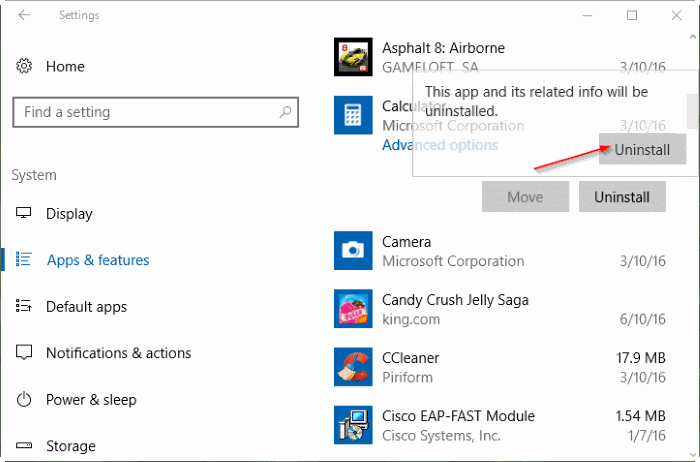
La guía Cómo restablecer aplicaciones en Windows 10 también puede ser de su interés.

